Drie maniere om worteltoegang van toepassings op Android te versteek
7 Maart 2022 • Geliasseer by: Alle oplossings om iOS&Android Sm te laat loop • Bewese oplossings
Dit sal jou dalk verras, maar daar is tye wanneer gebruikers vereis word om die worteltoegang van sekere toepassings te versteek. Soms, weens sekuriteitsredes, is daar 'n paar toepassings wat nie behoorlik op 'n gewortelde toestel funksioneer nie. Om so 'n ongewenste situasie te oorkom, moet jy worteltoegang op jou Android-slimfoon versteek. Moenie bekommerd wees nie! Die proses is redelik maklik en jy hoef nie enige probleme in die gesig te staar terwyl jy die wortelkenmerk op jou toestel van toepassings wegsteek nie. In hierdie pos sal ons jou vertroud maak met drie verskillende maniere om root hider op jou foon uit te voer. Kom ons begin dit en leer meer oor hulle.
Deel 1: Hoe om worteltoegang te versteek met Root Cloak-toepassing
Soos genoem, is daar tye wanneer 'n toepassing dalk nie behoorlik op 'n gewortelde toestel funksioneer nie. Jy kan dalk 'n boodskap soos hierdie kry wanneer jy probeer om toegang tot die toepassing te kry.
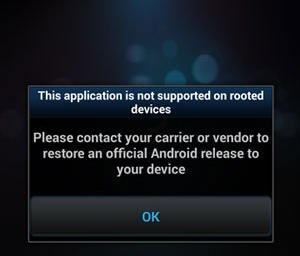
Om hierdie aanhoudende probleem op te los, kan jy 'n wortelverberger-toepassing probeer en jou toestel mislei. Die eerste opsie is die Root Cloak App. Dit is 'n betroubare toepassing wat u sal help om die meeste van hierdie toepassings te laat loop sonder dat u die wortelfunksie op u toestel moet deaktiveer. U kan worteltoegang op u toestel versteek met Root Cloak deur hierdie stappe te volg.
1. Eerstens, laai Cydia Substrate op jou toestel af. Jy kan dit kry vanaf sy amptelike webwerf reg hier of van sy Google Play Winkel bladsy.
2. Daarbenewens, as jou Android-slimfoon op 4.4 of later weergawes werk, dan moet jy SELinux Mode Changer ook aflaai en dit op "Toelatende" opsie stel.
3. Nou, laai Root Cloak van sy Google Play Winkel-bladsy af en installeer dit op jou toestel.
4. Nadat u dit suksesvol geïnstalleer het, herlaai u foon eenvoudig en maak die Root Cloak-toepassing oop. Vanaf die openingskerm kan jy eenvoudig die toepassings byvoeg waaruit jy die worteltoegang wil versteek.

5. As 'n toepassing nie gelys is nie, kan u dit ook handmatig byvoeg. Boonop kan u na verstektoepassings terugstel en u keuse ook uitvee.
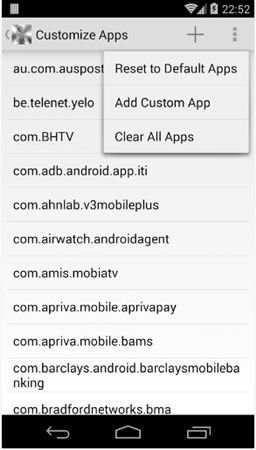
Baie geluk! Jy kan nou jou toestel sonder enige komplikasies gebruik. Nietemin, as hierdie opsie nie werk nie, kan jy die volgende alternatief probeer.
Deel 2: Hoe om worteltoegang te versteek met Hide my Root-toepassing
As jy op soek is na 'n alternatief, dan kan jy net Hide my Root-toepassing probeer. Die toepassing is vrylik beskikbaar op Play Winkel en kom ook met baie bykomende opsies. Daarmee kan jy die US-binêre opsie versteek en al daardie voorheen nie-ondersteunde programme laat loop. Jy kan maklik Hide my Root-toepassing sonder veel moeite gebruik. Volg eenvoudig hierdie stappe om die worteltoegang op jou toestel daarmee te versteek.
1. Om mee te begin, laai eenvoudig die Hide my Root-toepassing vanaf Play Winkel regs af.
2. Nadat u die toepassing suksesvol geïnstalleer het, kan u dit eenvoudig laat loop. Dit sal aanvanklik die supergebruiker toestemming vra. Jy kan die voorkeuropsie kies en op die "Laat toe"-knoppie tik om voort te gaan.
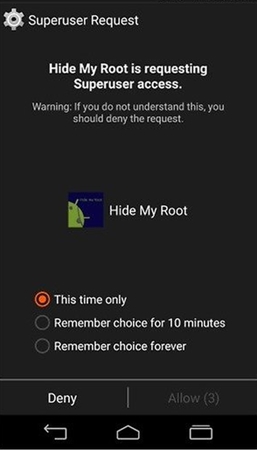
3. Nou sal jy 'n opsie kry om verskeie take uit te voer. Ideaal gesproke moet jy nie nou die US-toepassing deïnstalleer nie. Jy kan eenvoudig op die "Versteek su binêre" opsie tik om voort te gaan.
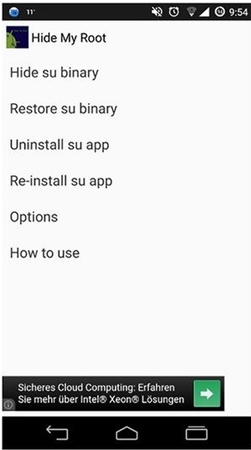
4. Wag vir 'n paar sekondes aangesien die toepassing al die nodige take sal uitvoer om worteltoegang op jou toestel te verberg. Wanneer dit ook al voltooi is, sal jy die volgende vra. Dit beteken dat die toepassing die worteltoegang op u toestel kan versteek en dit kan sonder enige moeite gebruik word.
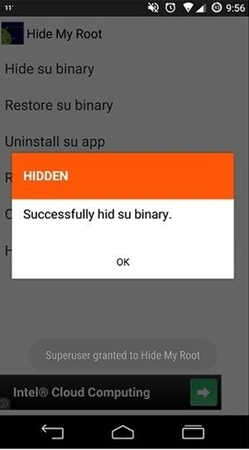
Die toepassing het ook baie bykomende funksies. Jy kan ook 'n wagwoord stel om hierdie take uit te voer om jou toestel te beveilig. U moet egter daarop let dat daar tye is wanneer Hide my Root nie toestelle ondersteun wat deur Kingroot gewortel is nie. As jy enige probleem ondervind, kies dan 'n ander alternatief.
Deel 3: Hoe om worteltoegang te verberg met ingeboude kenmerke van pasgemaakte ROM's
Dit is nog 'n maklike, betroubare en moeitevrye manier om die worteltoegang op jou toestel te versteek. Daar is 'n paar persoonlike ROM's (soos CyanogenMod) wat 'n fasiliteit van 'n voorafgewortelde ROM het. As jy dus ook 'n pasgemaakte ROM soos hierdie gebruik, het jy geen derdeparty-toepassing nodig om die worteltoegang op jou foon te versteek nie. U kan die worteltoegang op u toestel net met 'n enkele tik aan-/afskakel. Jy kan dit doen deur hierdie maklike stappe uit te voer.
1. Om worteltoegang te versteek, moet jy seker maak dat jy die "Ontwikkelaaropsies" op jou toestel geaktiveer het. Jy kan dit doen deur Instellings > Oor foon te besoek en sewe opeenvolgende kere op die "Bounommer"-opsie te tik.
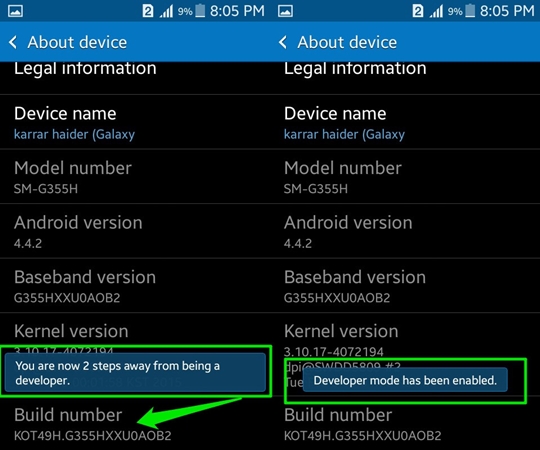
2. Gaan nou terug na die hoofkieslys en besoek die Ontwikkelaaropsies-funksie. Gebruik eenvoudig die skakelknoppie om dit aan te skakel en tik op die "Worteltoegang" opsie om hierdie kenmerk te deaktiveer of te aktiveer.
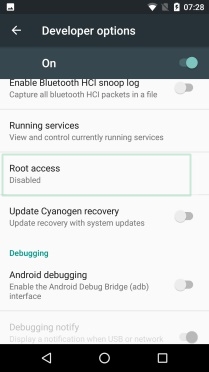
3. Die volgende opspringvenster sal oopmaak. Van hier af kan u die worteltoegang heeltemal deaktiveer of u kan ook enige ander wenslike opsie maak.
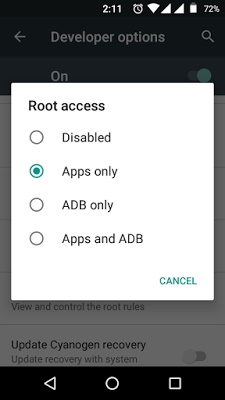
Dis dit! Met net een tik kan jy die worteltoegang op jou toestel deaktiveer. As jy dit wil aktiveer, volg dieselfde oefening en kies die onderskeie opsie uit die lys hierbo. Dit is beslis 'n maklike en probleemvrye manier om die worteltoegang op jou slimfoon te beheer sonder die hulp van enige derdeparty-toepassing.
As jy nou weet hoe om die worteltoegang op jou toestel vir toepassings te verberg, hoop ons dat jy nie enige terugslag sal ondervind terwyl jy jou Android-slimfoon gebruik nie. Gaan voort en kies jou voorkeur-wortelverbergermetode om jou slimfoon sonder enige probleme te gebruik. Ons is seker dat hierdie opsies handig te pas sal kom by talle geleenthede. As jy enige terugslag ondervind terwyl jy die worteltoegang op jou foon wegsteek, laat weet ons gerus in die kommentaar hieronder.
Android-wortel
- Generiese Android-wortel
- Samsung wortel
- Wortel Samsung Galaxy S3
- Wortel Samsung Galaxy S4
- Wortel Samsung Galaxy S5
- Wortelnota 4 op 6.0
- Grondnota 3
- Wortel Samsung S7
- Wortel Samsung J7
- Jailbreak Samsung
- Motorola wortel
- LG wortel
- HTC Root
- Nexus wortel
- Sony wortel
- Huawei wortel
- ZTE wortel
- Zenfone wortel
- Wortel Alternatiewe
- KingRoot App
- Wortel Explorer
- Wortel Meester
- Een klik Root Tools
- Koning Wortel
- Odin Wortel
- Wortel APK's
- CF Auto Root
- Een klik Root APK
- Wolkwortel
- SRS Root APK
- iRoot APK
- Wortel Toplyste
- Versteek toepassings sonder wortel
- Gratis in-app-aankoop GEEN wortel nie
- 50 toepassings vir gewortelde gebruiker
- Wortelblaaier
- Wortellêerbestuurder
- Geen wortel-firewall nie
- Hack Wifi sonder wortel
- Alternatiewe vir AZ-skermopnemer
- Knoppie Verlosser Nie Wortel
- Samsung Root Apps
- Samsung wortel sagteware
- Android Root Tool
- Dinge om te doen voordat jy wortel
- Wortel installeerder
- Beste fone om te wortel
- Beste Bloatware-verwyderaars
- Versteek wortel
- Vee Bloatware uit




James Davis
personeel Redakteur